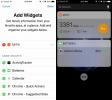كيفية ترميز لقطات الشاشة في iOS 11
في نظام التشغيل iOS 9 ، أضافت شركة Apple مرتبة ميزة الترميز إلى تطبيق البريد. إذا كنت تقوم بإرفاق صورة برسالة ، فيمكنك الرسم عليها ، وتضخيم جزء منها ، وإضافة توقيعك إليها من بين أشياء أخرى. كانت ميزة الترميز هذه موجودة فقط في تطبيق البريد. تعذر الوصول إلى محرر الترميز في تطبيق الصور. في نظام التشغيل iOS 11 ، يتوفر محرر العلامات هذا الآن من أجل لقطات الشاشة. تتمتع لقطات الشاشة في iOS 11 بواجهة جديدة. عندما تلتقط لقطة شاشة ، بدلاً من وميض الشاشة مرة واحدة مصحوبة بصوت الكاميرا ، يتم إلحاق لقطة الشاشة الملتقطة بالجزء السفلي الأيسر من الشاشة. إذا نقرت على لقطة الشاشة هذه ، فسيتم نقلك إلى أداة الترميز المألوفة من تطبيق البريد. هذه الأداة هي التي تتيح لك ترميز لقطات الشاشة في iOS 11.
التقاط لقطات الشاشة
لم تتغير طريقة التقاط لقطة شاشة على جهاز iOS. فقط اضغط على زر الطاقة والمنزل في نفس الوقت لالتقاط لقطة شاشة. في iOS 11 ستظهر لقطة الشاشة الملتقطة في أسفل يسار الشاشة. يمكنك التمرير لليسار على الصورة المصغرة لرفضها وحفظها تلقائيًا في تطبيق الصور. يمكنك الاستمرار في التقاط لقطات الشاشة حتى مع الصورة المصغرة على الشاشة. لن تكون الصورة المصغرة موجودة في لقطة الشاشة النهائية.

قم بتمييز لقطات الشاشة
لترميز لقطات الشاشة في iOS 11 ، انقر فوق الصورة المصغرة التي تظهر في أسفل يسار الشاشة عند التقاطها. إذا رفضت لقطة الشاشة ، فلن تتمكن من تعديلها مرة أخرى باستخدام أداة الترميز. إذا كنت قد التقطت مجموعة كاملة من لقطات الشاشة ، فيمكنك تعديلها جميعًا عن طريق التمرير لليسار للانتقال إلى الصورة التالية داخل أداة الترميز.
تتضمن أدوات العلامات أداة قلم حبر ، وأداة تحديد ، وأداة قلم رصاص ، وأداة خط منقط ، وأداة ممحاة. يمكنك إضافة نص وتوقيعك إلى لقطة شاشة. هناك أداة مكبرة تتيح لك تكبير جزء من لقطة الشاشة ، ويمكنك إدراج بعض الأشكال الشائعة لها. للوصول إلى أدوات التوقيع والنص والشكل والمكبّر ، انقر فوق زر علامة الجمع الأزرق الموجود في أسفل يمين شاشة الترميز.

يمكنك الضغط على الشاشة وتصغيرها للتكبير / التصغير. يوجد زر التراجع والإعادة في الأعلى. يقتصر تحديد اللون لأدوات الرسم والنص على الأبيض والأسود والأزرق والأخضر والأصفر والأحمر. بمجرد الانتهاء من ترميز لقطة شاشة ، انقر فوق "تم" وحدد "حفظ إلى الصور" في القائمة المنبثقة.

الميزة رائعة ولكن جميعها محدودة إذا لم تتمكن من الوصول إليها لجميع الصور. قد يكون لديك لقطة شاشة قديمة تريد ترميزها ولكن الأداة لن تسمح بذلك.
بحث
المشاركات الاخيرة
قم بإنشاء رسائل WhatsApp من أي مكان على iPhone باستخدام WhatsAtor
لطالما كان WhatsApp من بين التطبيقات الأكثر شعبية على iOS ، وهذه ال...
كيفية إصلاح القطعة المفقودة على دائرة الرقابة الداخلية
يحتوي iOS على أدوات منذ iOS 8. هناك بعض أدوات المخزون المصاحبة لتطب...
الكاميرا التناظرية تجعل تصوير iPhone وتصوير الصور أكثر بساطة
هناك الكثير من برامج تحرير الصور في App Store مما قد يدفع أحدهم إلى...